Êtes-vous confus quant à la façon de désinstaller Canary Mail? Canary Mail est un client de messagerie populaire pour les utilisateurs Mac qui souhaitent une expérience de messagerie sécurisée et privée. Cependant, il peut arriver un moment où vous souhaiterez désinstaller l'application indésirable ou préférez passer à un autre client de messagerie.
Bien que certaines applications puissent être désinstallées par simple glisser-déposer dans la corbeille, le processus de suppression de Canary Mail est un peu plus complexe. Dans cet article, nous vous guiderons tout au long du processus de désinstallation de Canary Mail de votre Mac.
Que vous soyez un utilisateur Mac féru de technologie ou un débutant, vous trouverez notre guide facile à suivre et à compléter en quelques minutes seulement. Alors, commençons!
Contenus : Partie 1. Qu'est-ce que l'application Canary Mail ?Partie 2. Étapes manuelles pour désinstaller Canary Mail sur Mac à l'aide du FinderPartie 3. Comment désinstaller complètement Canary Mail sur MacPartie 4. Que dois-je faire si l'application Canary Mail plante au lancement sur MacPartie 5. Conclusion
Partie 1. Qu'est-ce que l'application Canary Mail ?
Canary Mail est une application client de messagerie conçue spécifiquement pour les appareils Apple fonctionnant sur les systèmes d'exploitation macOS et iOS. L'application est connue pour son interface intuitive, ses fonctionnalités de sécurité avancées et ses options de personnalisation étendues.
L'accent mis par Canary Mail sur le cryptage et la confidentialité des e-mails est l'une de ses caractéristiques les plus remarquables. Il fournit un cryptage de bout en bout pour les e-mails en transit et les e-mails conservés sur l'appareil de l'utilisateur, garantissant que le contenu de leurs e-mails n'est accessible qu'aux destinataires prévus.
Canary Mail propose également une fonctionnalité de planification intuitive, qui permet les utilisateurs peuvent planifier leurs e-mails à envoyer à un moment précis dans le futur.
Bien que Canary Mail soit un client de messagerie populaire et très apprécié, il peut y avoir plusieurs raisons pour lesquelles vous souhaiterez peut-être le désinstaller de votre Mac. Voici quelques raisons courantes de désinstaller Canary Mail :
- Vous n'avez plus besoin de l'application : si vous êtes passé à un autre client de messagerie ou si vous n'avez plus besoin d'utiliser Canary Mail, vous souhaiterez peut-être la supprimer de votre Mac pour libérer de l'espace de stockage et garder votre système organisé.
- Problèmes techniques : si vous rencontrez des problèmes techniques avec l'application, tels que des plantages ou des blocages, il peut être nécessaire de désinstaller et de réinstaller l'application pour résoudre le problème.
- Problèmes de sécurité : bien que Canary Mail soit connu pour ses fonctionnalités de sécurité, vous pouvez avoir des inquiétudes concernant les pratiques de collecte de données de l'application ou la manière dont elle stocke vos données de messagerie.

Lorsqu'il s'agit de désinstaller Canary Mail, vous pouvez rencontrer quelques problèmes potentiels. Un problème commun est que le l'application peut ne pas se désinstaller complètement, laissant derrière lui des fichiers résiduels qui peuvent occuper de l'espace sur votre système.
De plus, la désinstallation de l'application peut entraîner la réinitialisation de certaines préférences ou paramètres, ce qui peut affecter la façon dont d'autres applications interagissent avec vos comptes de messagerie. Pour éviter ces problèmes, il est important de suivre les étapes correctes lors de la désinstallation de Canary Mail et de faire attention lors de la suppression des fichiers ou préférences résiduels.
Partie 2. Étapes manuelles pour désinstaller Canary Mail sur Mac à l'aide du Finder
Si vous souhaitez supprimer manuellement Canary Mail de votre Mac, vous pouvez suivre ces étapes :
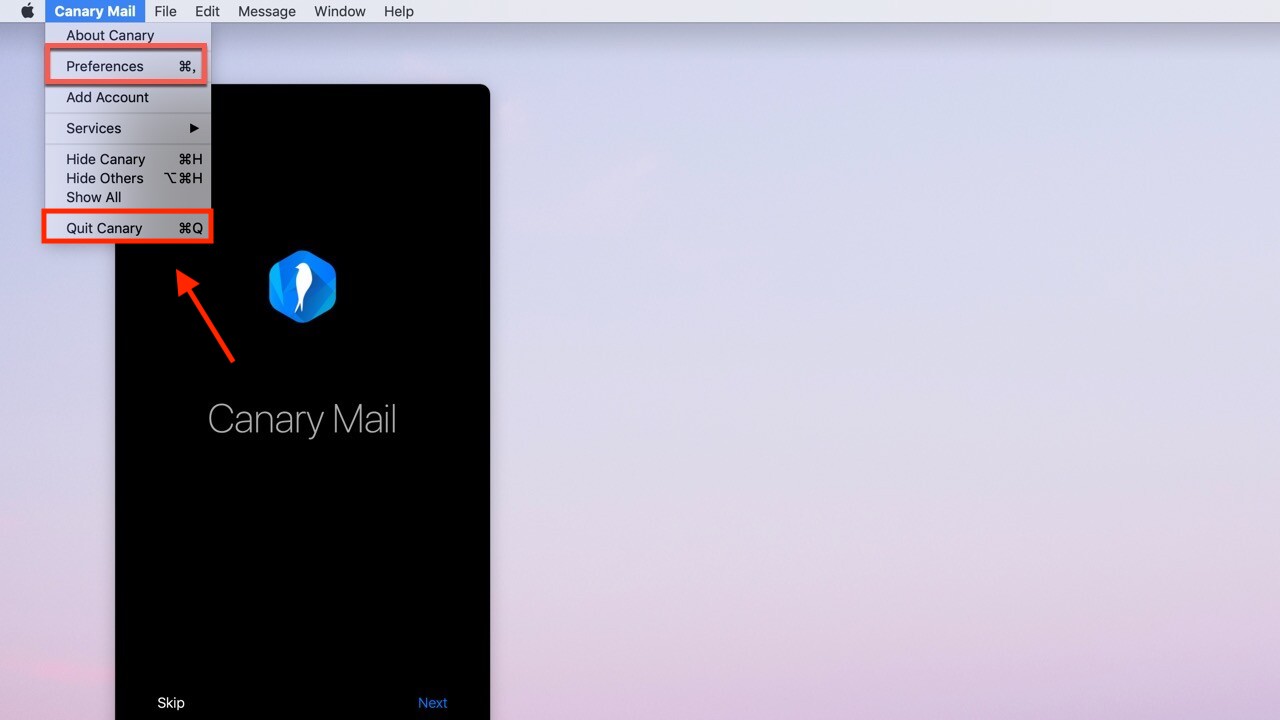
- quitter Canary Mail : Avant de désinstaller, vous devez vous assurer que Canary Mail n'est pas exécuté sur votre Mac en cliquant sur le bouton "Commande + Q» ou en cliquant avec le bouton droit sur l'icône de l'application dans le Dock et en sélectionnant « Quitter ».
- Ouvrir le Finder : une fois que vous avez quitté Canary Mail, Open Finder en cliquant sur son icône dans le Dock ou en le sélectionnant dans le dossier Applications.
- Localiser Canary Mail : dans la fenêtre du Finder, accédez au dossier Applications et localisez l'application Canary Mail.
- Déplacer Canary Mail vers la corbeille : Une fois que vous avez localisé l'application Canary Mail, faites glisser son icône vers le dossier Corbeille du Dock ou cliquez avec le bouton droit sur l'icône et sélectionnez "Placer dans la Corbeille ».
- Supprimer les fichiers résiduels : pour vous assurer que tous les fichiers restants associés à Canary Mail sont supprimés, ouvrez le Finder et accédez au dossier Bibliothèque en cliquant sur "Go" dans la barre de menu et en sélectionnant "Aller au dossier".Tapez "
~/Library/”Et appuyez sur Entrée. - Supprimer les fichiers résiduels : dans le Bibliothèque dossier, localisez les dossiers suivants et supprimez-les :
Caches/com.msdc.smartmail.macContainers/com.msdc.smartmail.macPreferences/com.msdc.smartmail.mac.plist
- Vider la corbeille...: Enfin, videz le dossier Corbeille pour supprimer définitivement tous les fichiers associés à Canary Mail de votre Mac.
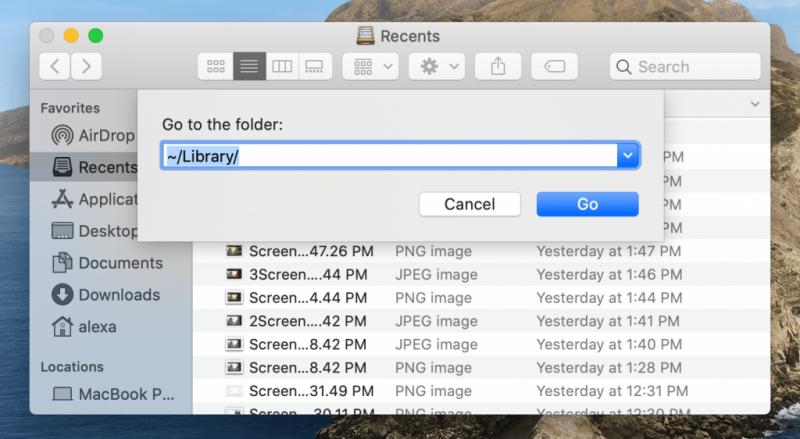
En suivant ces étapes, vous devriez pouvoir désinstaller manuellement Canary Mail de votre Mac. Cependant, il est important de noter qu'il peut encore rester des fichiers ou des préférences résiduelles, qui peuvent occuper de l'espace sur votre système.
Si vous souhaitez garantir une désinstallation complète et complète, vous pouvez envisager d'utiliser une application de désinstallation tierce.
Partie 3. Comment désinstaller complètement Canary Mail sur Mac
Si vous souhaitez supprimer complètement Canary Mail de votre Mac, y compris tous les fichiers et préférences résiduels, vous pouvez envisager d'utiliser une application de désinstallation tierce telle que iMyMac PowerMyMac.
PowerMyMac est un outil d'optimisation complet et tout-en-un pour Mac. Il offre un large éventail de fonctionnalités pour aider les utilisateurs à nettoyer, optimiser et accélérer leur Mac. Certaines des fonctionnalités clés de PowerMyMac incluent :
- Système indésirable: nettoie les fichiers inutiles tels que les caches, les journaux et les anciennes sauvegardes pour libérer de l'espace disque.
- App Uninstaller: Permet aux utilisateurs de désinstaller facilement et complètement les applications indésirables et leurs fichiers associés, comme nous l'avons vu précédemment.
- Dupliquer le Finder: analyse votre Mac à la recherche de fichiers en double et vous aide à les supprimer pour libérer de l'espace.
- Privacy: Aide à protéger votre vie privée en supprimant l'historique de navigation, les cookies et autres données sensibles.
- OPTIMISATION: optimise les performances de votre Mac en libérant de la RAM, en gérant les éléments de démarrage, etc.
PowerMyMac est convivial et facile à utiliser, ce qui en fait un excellent outil pour les utilisateurs novices et avancés. Il propose également un essai gratuit, vous pouvez donc l'essayer avant de vous engager dans un achat. Dans l'ensemble, PowerMyMac est un outil d'optimisation puissant et complet qui peut vous aider à assurer le fonctionnement fluide et efficace de votre Mac.
Voici comment utiliser cette application pour supprimer complètement Canary Mail de votre Mac :
- Télécharger et installer PowerMyMac : commencez par télécharger et installer l'application PowerMyMac depuis le site officiel.
- Lancement l’application : Une fois l’application installée, lancez-la sur votre Mac.
- Sélectionnez "App Uninstaller» : Dans l'interface principale de PowerMyMac, cliquez sur le bouton «App Uninstaller"Option.
- Rechercher les applications installées : cliquez sur le bouton "SCAN" pour rechercher toutes les applications installées sur votre Mac.
- LocaliserCanary Mail : une fois l'analyse terminée, localisez Canary Mail dans la liste des applications installées.
- Sélectionnez Canary Mail : Cliquez sur la case à cocher à côté de l'application Canary Mail pour la sélectionner pour la désinstallation.
- Désinstallez Canary Mail : cliquez sur le bouton "NETTOYER" pour supprimer Canary Mail de votre Mac.

En suivant ces étapes, vous devriez pouvoir supprimer complètement Canary Mail de votre Mac, y compris tous les fichiers et préférences résiduels. L'utilisation d'une application de désinstallation tierce telle que PowerMyMac peut être un moyen plus efficace et plus complet de désinstaller des applications que de les supprimer manuellement.
Partie 4. Que dois-je faire si l'application Canary Mail plante au lancement sur Mac
Si vous essayez de désinstaller Canary Mail, c'est probablement parce que vous rencontrez un crash lors de son lancement sur votre Mac. Voici quelques étapes que vous pouvez essayer :
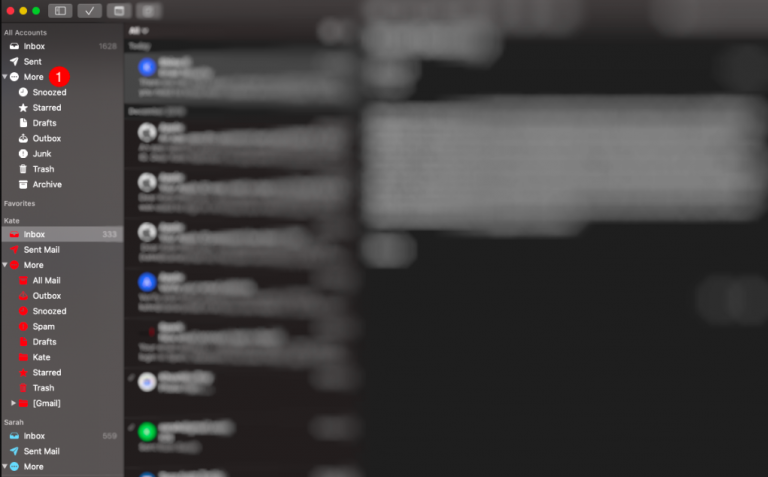
- Rechercher des mises à jour : assurez-vous que la dernière version de Canary Mail est installée sur votre Mac. Vous pouvez vérifier les mises à jour en ouvrant l'application et en cliquant sur « Canary Mail » dans le barre de menus, puis en sélectionnant «Check for Updates ».
- Recommencer votre Mac : Parfois, le simple redémarrage de votre Mac peut résoudre les problèmes de plantage des applications au lancement.
-
Réinitialiser préférences de l'application : si le redémarrage de votre Mac ne fonctionne pas, vous pouvez essayer de réinitialiser les préférences de Canary Mail. Pour ce faire, rendez-vous sur «
~/Library/Containers/com.msdc.smartmail.mac/Data/Library/Preferences/"Pour Finder et effacer la "com.msdc.smartmail.mac.plist" déposer. Alors, recommencer Courrier des Canaries. - Désactiver les plugins: Si des plugins ou des extensions tiers sont installés dans Canary Mail, essayez de les désactiver pour voir si cela résout le problème.
- Contactez le support: Si aucune des étapes ci-dessus ne fonctionne, vous souhaiterez peut-être contacter l'assistance Canary Mail pour obtenir de l'aide. Ils pourront peut-être vous fournir des étapes de dépannage supplémentaires ou vous aider à résoudre le problème.
Dans l’ensemble, les plantages lors du lancement d’une application peuvent être frustrants, mais vous pouvez généralement prendre des mesures pour résoudre le problème. En suivant ces étapes, vous pourrez, espérons-le, rétablir le bon fonctionnement de Canary Mail sur votre Mac.
Partie 5. Conclusion
En conclusion, bien qu'il soit possible de manuellement désinstaller Canary Mail depuis Mac à l'aide du Finder, pour une suppression plus approfondie, il est recommandé d'utiliser une application de désinstallation tierce comme PowerMyMac.
PowerMyMac rend le processus de désinstallation des applications et de suppression des fichiers résiduels beaucoup plus simple et efficace. Surtout quand tu veux supprimez les applications inutiles comme FMail2, cela peut vous aider à résoudre le problème très facilement.
De plus, si vous rencontrez des plantages lors du lancement de Canary Mail, vous pouvez prendre certaines mesures pour résoudre le problème. En suivant les étapes décrites ci-dessus, vous pourrez, espérons-le, résoudre tous les problèmes que vous pourriez rencontrer avec Canary Mail sur votre Mac.



